Export-Vorlagen

Export-Vorlagen stehen Ihnen unter anderem in den Listenansichten zur Verfügung.
Durch die Möglichkeit die Dateiendung frei zu vergeben bestimmen Sie in welchem Format Ihre Exportdatei gespeichert wird.
Fertige Exporte stehen unter 'Logs -> Exporte' zum Download bereit.
Hinweis:
Um Vorlagen nutzen zu können sind diese als "eigene Vorlage" anzulegen und auf "aktiv" zu setzen.
Beachten Sie hierzu auch den Punkt Vorlagen aktivieren/deaktivieren
Erstellung von Export-Vorlagen
Klicken sie im Einstellungsmenü auf 'Vorlagen' und wählen Sie dann den Reiter 'Export-Vorlagen'.
Um eine neue Export-Vorlage zu erstellen klicken Sie auf den Link 'Neue Export-Vorlage'.
Eine csv-Datei hat immer folgenden Aufbau:
Zeile 1: Spalte_A;Spalte_B;Spalte_C;Spalte_D;etc.
Zeile 2: [collection]"[Inhalt_Spalte_A]";"[Inhalt_Spalte_B]";"[Inhalt_Spalte_C]";"[Inhalt_Spalte_D]";"[Inhalt_etc.]";
Zeile 3: [/colllection]
WICHTIG:
Inhalte in Zeile 1 und 2 immer "durchschreiben" KEINEN Zeilenumbruch per "Enter" auslösen!
Die schließende[/collection]muss in einer neuen Zeile stehen!
Beispiel: Export von Rechnungsdaten
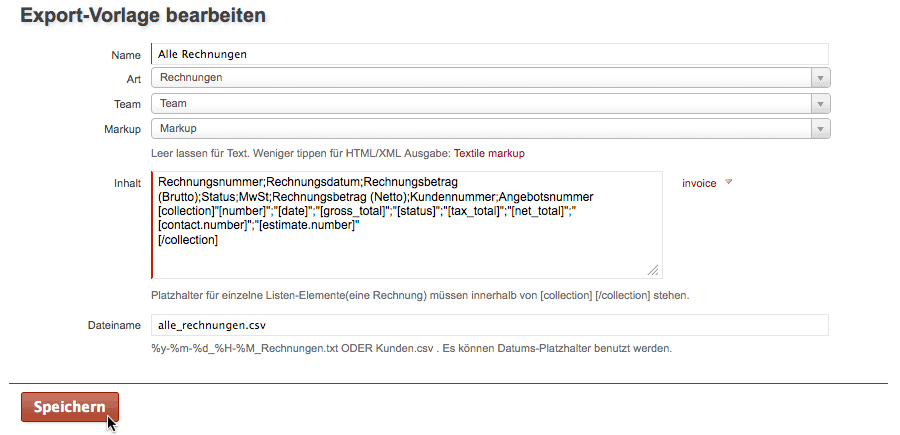
Bei einer Rechnung können Sie, durch die Verwendung von Platzhaltern, auf folgende Daten zugreifen:
- die Daten der Rechnung
- die Daten des mit der Rechnung verknüpften Kontaktes
- die Daten Ihrer Firma
Wenn die Rechnung z.B. aus einem Angebot erstellt wurde, auch auf:
- die Daten des Angebotes
Die jeweiligen verfügbaren Platzhalter finden Sie hier:
Platzhalter um Dokumenteninformationen abzurufen
Platzhalter um Firmeninformationen abzurufen
Platzhalter um Nutzerinformationen abzurufen
Platzhalter um Kontaktdaten abzurufen
Platzhalter um Adressinformationen abzurufen
Platzhalter um Produktinformationen abzurufen
Definieren Sie bei der Erstellung, welche Inhalte der Export zur Verfügung stellen soll.
Tipp:
Fangen Sie mit den Spaltenüberschriften an um die Daten zu definieren und in eine zielführende Reihenfolge zu bringen.
Die 1. Zeile für die Spaltenüberschriften könnte also so aussehen:
Rechnungsnummer;Rechnungsdatum;Rechnungsbetrag (Brutto);Status;MwSt;Rechnungsbetrag (Netto);Kundennummer;Angebotsnummer;etc.
Nun hinterlegen Sie in der 2. Zeile die jeweiligen Platzhalter die zur Informationsbeschaffung genutzt werden sollen, und in der 3. Zeile das schließende [/collection].
[collection]”[number]”;”[date]”;”[gross_total]”;”[status]”;”[tax_total]”;”[net_total]”;”[contact.number]”;”[estimate.number]”
[/collection]
WICHTIG:
Inhalte in Zeile 1 und 2 immer "durchschreiben" KEINEN Zeilenumbruch per "Enter" auslösen!
Die schließende[/collection]muss in einer neuen Zeile stehen!
Definieren Sie nun noch den zu vergebenden Dateinamen und vergeben Sie eine Dateiendung z.B. .csv.
Die so erstellte Export-Vorlage können Sie nun auf eine, wenn gewünscht, beliebig gefilterte Rechnungsliste anwenden.
Markieren Sie dazu die zu exportierenden Zeilen in der Liste und klicken Sie dann über die Stapelverarbeitungsoptionen auf das “Export”-Icon.
Wählen Sie nun den Export-Typ “Export-Vorlagen” und hier dann die eben erstellte Export-Vorlage.
Hinweis:
Sie sehen hier nur Export-Vorlagen, die als “Art” Rechnungen definiert haben.
Sobald der Export fertiggestellt ist, können Sie diesen unter 'Logs -> Exporte' herunterladen.
Beispiel: Export von Dokumentendaten und Daten aus verknüpften Dokumenten
Sie erstellen aus einem Angebot einen Auftrag und aus diesem Auftrag dann die Rechnung.
Mit der Exportvorlage für 'Rechnungen' können Sie in diesem Fall auch über den 'Auftrag' bis auf das initial erstellte 'Angebot' zugreifen.
Dabei ist auf die entsprechenden Präfixe [präfix.platzhalter] zu achten:
Zeile 1:
Rechnungsnummer;Rechnungsdatum;Rechnungsbetrag(Brutto);Status;MwSt;Rechnungsbetrag(Netto);Kundennummer;
Auftragsnummer;Auftragsdatum;Angebotsnummer;Angebotsdatum
Zeile 2:
"[collection]”[number]”;”[date]”;”[gross_total]”;”[status]”;”[tax_total]”;”[net_total]”;”[contact.number]”;
”[order.number]”;”[order.date]”;”[order.estimate.number]”;”[order.estimate.date]”
Zeile 3:
"[/collection]"
WICHTIG:
Inhalte in Zeile 1 und 2 immer "durchschreiben" KEINEN Zeilenumbruch per "Enter" auslösen!
Die schließende[/collection]muss in einer neuen Zeile stehen!